Đặt Số bản in và Thứ tự in
Bạn cũng có thể đặt số bản in trên tab Cài đặt nhanh(Quick Setup).
Chỉ định số bản in sẽ in
Đối với Bản in(Copies) trên tab Thiết lập trang(Page Setup), chỉ định số bản in sẽ in.
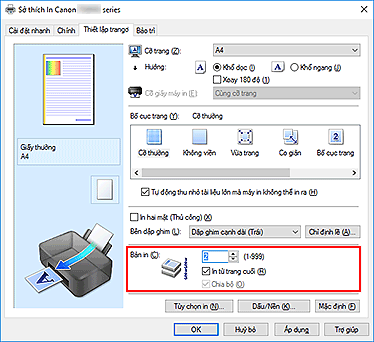
Chỉ định thứ tự in
Chọn hộp kiểm In từ trang cuối(Print from Last Page) khi bạn muốn in theo thứ tự từ trang cuối cùng, và bỏ chọn hộp kiểm khi bạn muốn in từ trang đầu tiên.
Chọn hộp kiểm Chia bộ(Collate) khi bạn in nhiều bản in của một tài liệu và muốn in ra đồng thời tất cả các trang trong mỗi bản sao. Bỏ chọn hộp kiểm này khi bạn muốn in đồng thời tất cả các trang có cùng số trang.- In từ trang cuối(Print from Last Page):
 /Chia bộ(Collate):
/Chia bộ(Collate): 
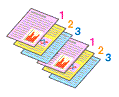
- In từ trang cuối(Print from Last Page):
 /Chia bộ(Collate):
/Chia bộ(Collate): 
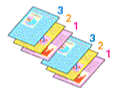
- In từ trang cuối(Print from Last Page):
 /Chia bộ(Collate):
/Chia bộ(Collate): 
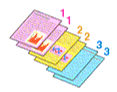
- In từ trang cuối(Print from Last Page):
 /Chia bộ(Collate):
/Chia bộ(Collate): 
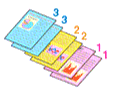
- In từ trang cuối(Print from Last Page):
Nhấp OK
Khi bạn thực hiện in, số bản in đã chỉ định sẽ được in với thứ tự in đã chỉ định.
 Quan trọng
Quan trọng
- Khi phần mềm ứng dụng mà bạn sử dụng để tạo tài liệu có cùng chức năng, chỉ định cài đặt trên trình điều khiển máy in. Tuy nhiên, nếu kết quả in không đạt yêu cầu, chỉ định cài đặt chức năng trên phần mềm ứng dụng. Khi bạn chỉ định số bản in và thứ tự in với cả phần mềm ứng dụng và trình điều khiển máy in này, số bản in có thể sẽ nhân đôi hoặc thứ tự in đã chỉ định có thể không được bật.
- In từ trang cuối(Print from Last Page) sẽ có màu xám và không khả dụng khi chọn Ghép ô/Áp phích(Tiling/Poster) cho Bố cục trang(Page Layout).
- Khi chọn Sách nhỏ(Booklet) cho Bố cục trang(Page Layout), In từ trang cuối(Print from Last Page) và Chia bộ(Collate) sẽ có màu xám và không thể đặt.
- Khi chọn In hai mặt (Thủ công)(Duplex Printing (Manual)), In từ trang cuối(Print from Last Page) sẽ có màu xám và không thể đặt.
 Lưu ý
Lưu ý
- Bằng cách đặt cả In từ trang cuối(Print from Last Page) và Chia bộ(Collate), bạn có thể thực hiện in để các trang được chia bộ lần lượt bắt đầu từ trang cuối.
Có thể sử dụng kết hợp các cài đặt này với Cỡ thường(Normal-size), Không viền(Borderless), Vừa trang(Fit-to-Page), Co giãn(Scaled), và Bố cục trang(Page Layout).

